更新时间:2023-06-05
一般情况下,电脑的账户类型有三种,分别是管理员账户、标准账户、来宾账户。近期有部分Win10用户想对账户类型进行更改,但是不太情况具体应该如何操作,对此本期教程小编就为大家分享Win10更改账户类型的方法,希望你会喜欢。
1、首先按下快捷键“win+r”打开运行。
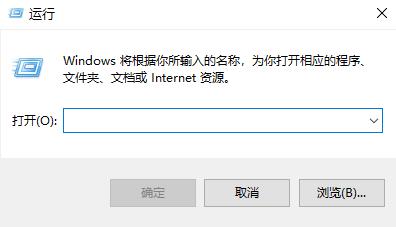
2、之后输入“control”。
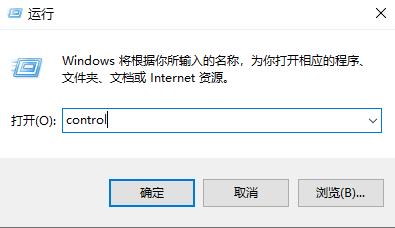
3、然后在控制面板中选择“用户账户”。
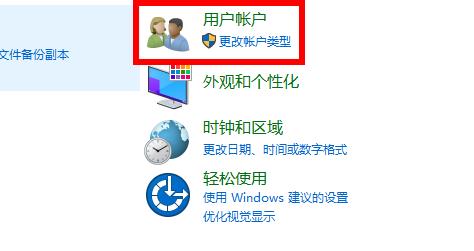
4、在下面点击“更改账户类型”。
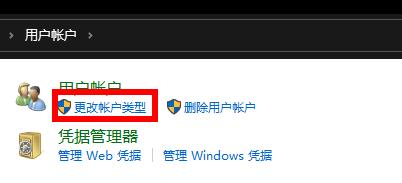
5、之后就可以看到自己要更改的账户,也可以自己添加。
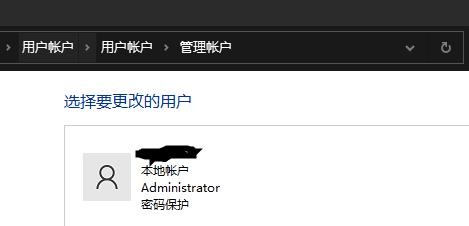
6、最后就可以在这里面去选择全新的账户类型了。
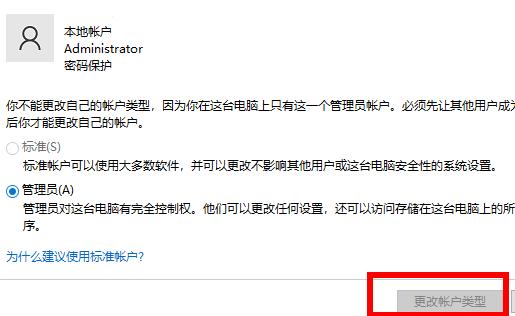
最新文章
Win10怎么更改账户类型Win10更改账户类型的方法
2023-06-05Wlan总是自动关闭怎么办
2023-06-05电脑死机U盘重装系统Win10教程
2023-06-05新电脑怎么装系统Win10Win10安装教程
2023-06-05Win10系统delivery optimization服务占用网速怎么办
2023-06-05Windows升级日志文件可以删除吗
2023-06-05Win10开始菜单右键没反应Win10开始菜单右键无效的解决方法
2023-06-05Win11怎么多任务分屏Win11电脑如何多任务分屏
2023-06-04Win7不能进入睡眠状态怎么解决
2023-06-04Win11如何查找指定端口信息Win11查找指定端口信息的技巧
2023-06-04发表评论